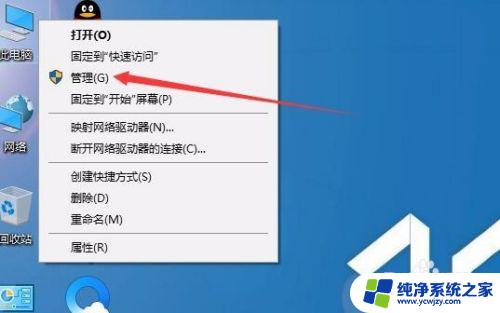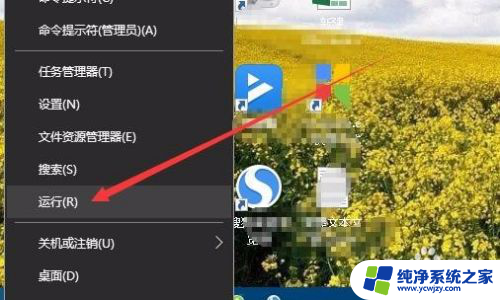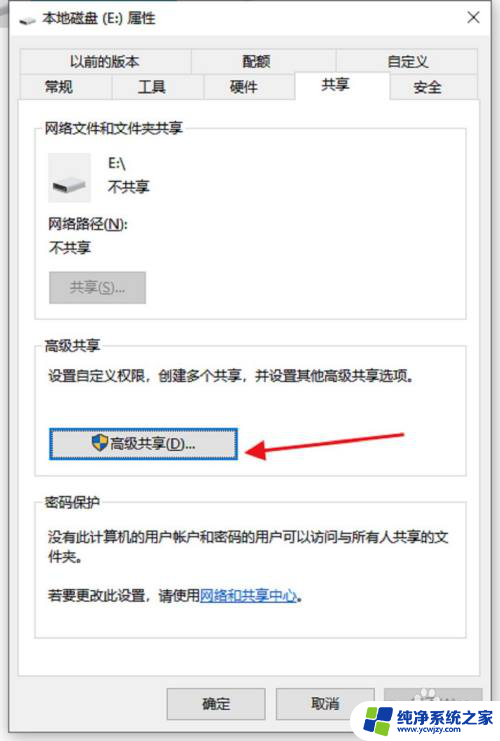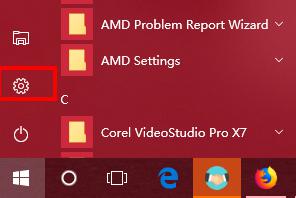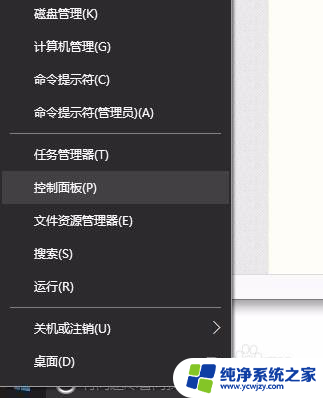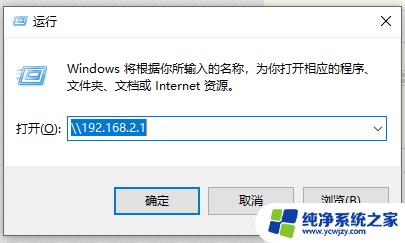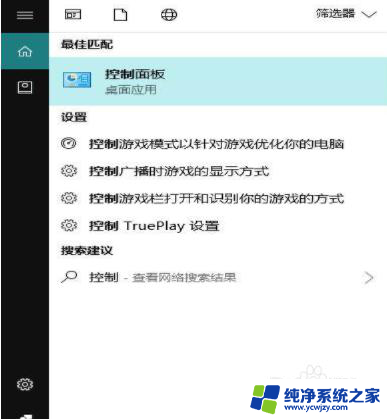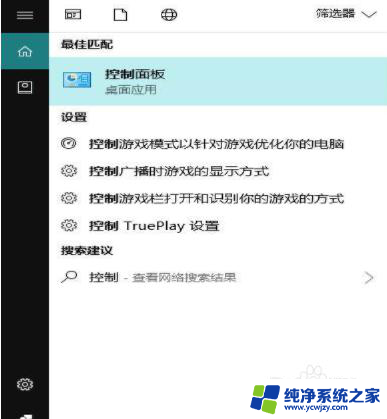win10网络共享的电脑打不开网页 Win10系统无法访问局域网共享文件夹怎么办
更新时间:2024-03-29 11:54:42作者:jiang
Win10系统是目前广泛使用的操作系统之一,但有时候在网络共享方面会出现一些问题,比如有些用户反映他们的Win10电脑无法打开网页,或者无法访问局域网共享文件夹。面对这种情况,我们可以尝试一些解决方法来解决这一问题。接下来我们将介绍一些可能的解决方案。
步骤如下:
1.按下WIN+S键,在搜索框中输入控制面板。然后打开。
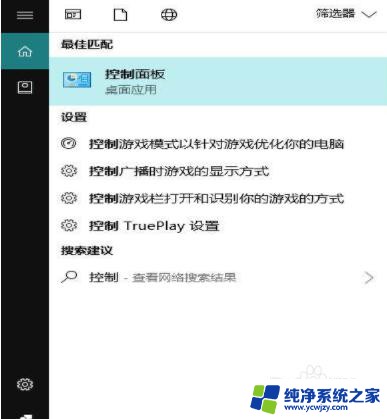
2.在控制面板中点击程序。
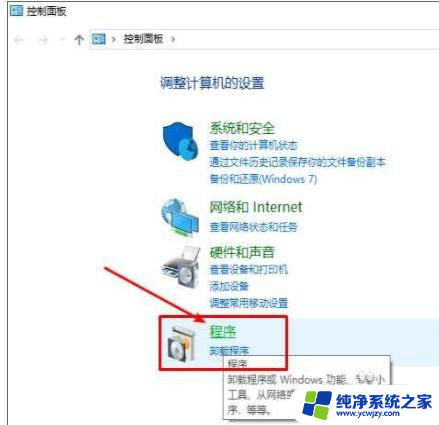
3.点击启用或关闭Windows功能选项。
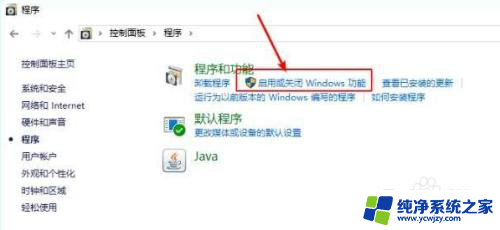
4.找到“SMB1.0/CIFS文件共享支持”勾选。
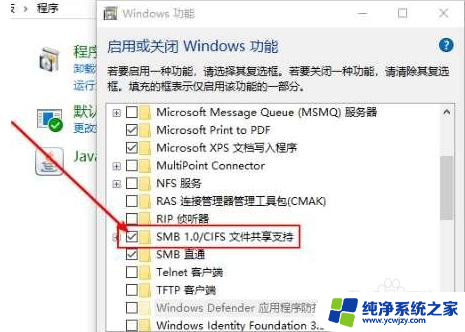
5.联网即可安装成功。

以上就是win10网络共享的电脑打不开网页的全部内容,有遇到这种情况的用户可以按照小编的方法来进行解决,希望能够帮助到大家。